FPS(Frame Per Second)は動画にとって重要な要素であり、動画に表示される1秒あたりのフレーム数を意味します。一般的に言えば、FPSが高いほど、動画の見た目は滑らかになります。ゲーマーであり、YouTubeや他のサイトで高品質の素晴らしいゲームクリップをキャプチャしたい場合は、高FPSスクリーンレコーダーを見つけることをお勧めします。
幸いなことに、市場には優れたFPSスクリーンキャプチャソフトウェアがたくさんあります。ここでは、60FPSでスクリーンをキャプチャするための上位6つの60FPSスクリーンレコーダーを直接学ぶことができます。
#1。 EaseUS RecExperts
システムOS: WindowsとmacOS
EaseUS RecExpertsは、60台のFPSスクリーンレコーダーのリストでトップにランクされています。きちんとしたわかりやすいユーザーインターフェースにより、技術的な知識がなくても、すべてのレベルのユーザーが簡単に操作できます。
その支援により、ワンクリックで60FPSでゲームプレイまたは画面を記録できます。コンピュータのパフォーマンスが少し悪い場合は、[設定]タブで適切なフレームレートを調整できます。このタブでは、フレームレートを1から60まで柔軟に設定できます。さらに、この画面キャプチャを使用すると、画面をキャプチャして、標準、高、および元のオプションを含むさまざまな品質で保存できます。それでは、この60FPSスクリーンキャプチャソフトウェアのさらにすばらしい機能を確認しましょう。
ハイライト:
- 全画面または部分画面など、さまざまなモードで画面をキャプチャします
- 画面とウェブカメラ、音声を同時に録音する
- スケジュール記録機能をサポートする
- GPUハードウェアアクセラレーションオプションが利用可能です
- 録音をさまざまなファイル形式でエクスポートする
次に、下のボタンを押すだけで、この素晴らしい画面キャプチャプログラムを入手できます。サインアップは必要ありません。
#2。 OBS Studio
システムOS: Windows、macOS、およびLinux
オープンソースのスクリーンレコーダーをお探しの方は、OBSStudioをご覧ください。
このフリーウェアは、Windows、macOS、およびLinuxコンピューターで完全に実行でき、画面を1080p /60FPSで記録できます。さらに、この用途の広いソフトウェアでは、複数の画面の記録、ストリーミングビデオのキャプチャ、さらにはYouTubeやその他のソーシャルプラットフォームへのストリーミングも利用できます。さらに、Zoomミーティングを記録する方法がわからない場合は、このフリーウェアを利用できます。スクリーンキャプチャではプロのパフォーマンスを発揮しますが、初心者には少し使いやすいです。
ハイライト:
- 複数のプラットフォームと互換性があります
- 強力で使いやすい構成オプション
- あらゆる種類のアクションのショートカット設定をサポート
- 完全に無料で透かしなし
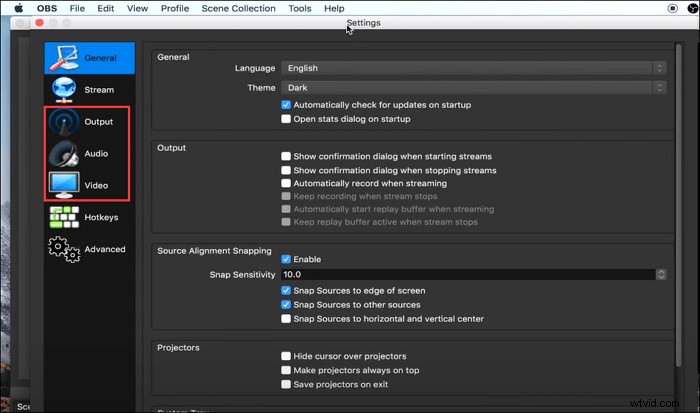
#3。 Bandicam
システムOS:Windows
Bandicamは、PC用の最も人気のある60FPSスクリーンレコーダーの1つです。このWindowsスクリーンレコーダーでは、必要に応じてフレーム/秒の値を60/120/480に変更できます。それとは別に、ハードウェアアクセラレーションエンコーダを使用して記録パフォーマンスを最適化します。つまり、グラフィックカードがハードウェアアクセラレーション機能をサポートしている場合、記録プロセスでより高いFPSが得られます。
画面の記録に加えて、BandicamはWebカメラのキャプチャで機能します。これを使用して、USB Webカメラ、ビデオキャプチャカード、およびカムコーダーから録画できます。たとえば、PCでビデオゲームコンソール(Xbox、PlayStationなど)、IPTV、およびHDTV画面を簡単に録画できます。
ハイライト:
- 優れたラグのないスクリーンレコーダー
- さまざまな形式で記録をエクスポートする
- 記録中にマウスクリック効果を追加する
- ウェブカメラオーバーレイにChromeキー機能を提供する
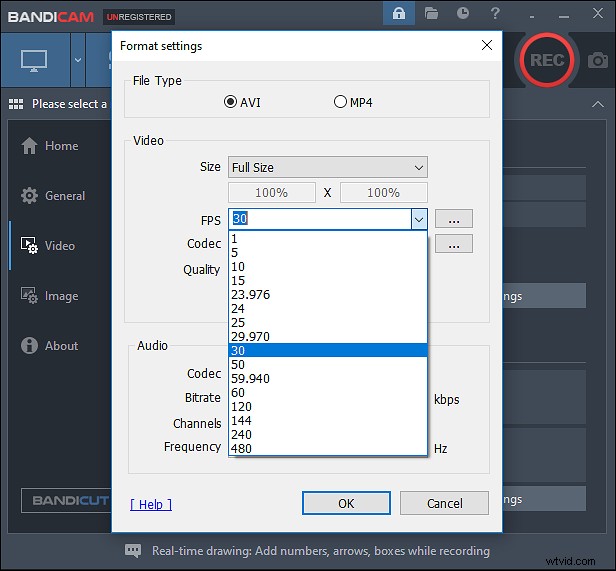
#4。フラップ
システムOS: ウィンドウ
Frapsは、WindowsPCでのゲームに最適な高FPSスクリーンレコーダーです。このプログラムには、フレームレートを自由に調整できる(1から120まで)特別なタブがあり、録画中にフレームレートを表示するかどうかを選択できます。つまり、1秒あたり1〜120フレームのカスタムフレームレートで、最大7680x4800のオーディオとビデオを録画できます。
それとは別に、スナップショットでうまく機能するため、いつでもスクリーンショットを撮ることができます。使用法に応じて、スクリーンショットまたは画面キャプチャのホットキーを設定できることにも言及する価値があります。
ハイライト:
- 最新のCPUをすべてサポート
- より高いFPSで画面をキャプチャするプロのゲームレコーダー
- ショートカットキーを柔軟にカスタマイズする
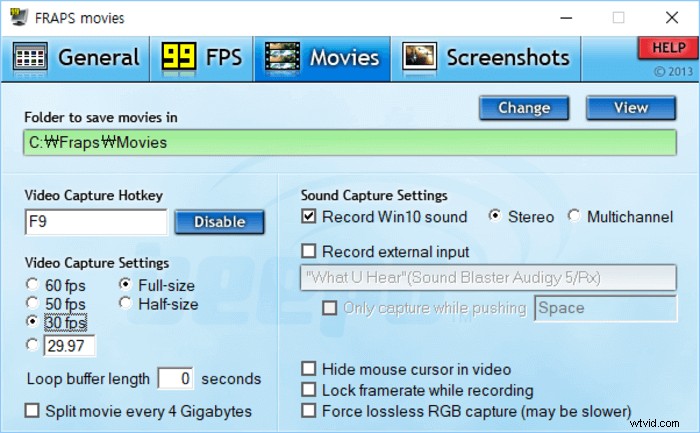
#5。デビュービデオキャプチャ
システムOS: ウィンドウ
デビュービデオキャプチャソフトウェアは、60FPSで画面を取得できるWindowsスクリーンレコーダーです。この画面キャプチャソフトウェアを使用すると、デスクトップ画面、Webカメラ、およびその他の外部デバイスを簡単に記録できます。さらに、記録プロセスでのマウスの強調表示機能を使用して、カーソルの位置にスポットライトを当てます。
仮想背景でビデオを録画する必要がある場合は、このソフトウェアを利用することもできます。このソフトウェアは、背景を画像または単色に簡単に置き換えるのに役立つグリーンスクリーンツールを提供します。
ハイライト:
- ビデオファイルをさまざまな形式で記録およびエクスポートする
- 録音にテキストキャプションまたはタイムスタンプを追加できるようにする
- 記録をソーシャルプラットフォームに直接アップロードする
- パソコンでスクリーンショットを撮ることを有効にする
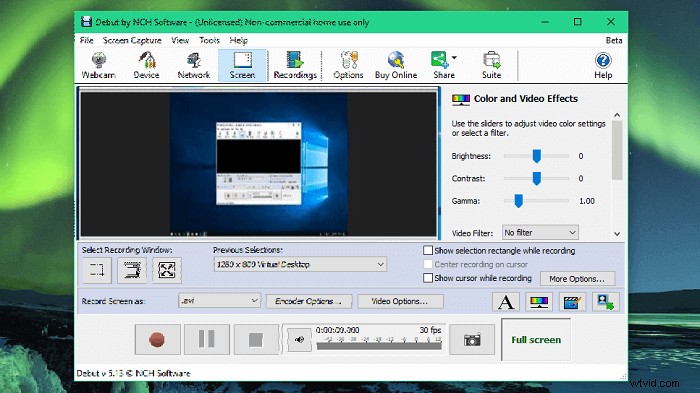
#6。アクション!
システムOS:Windows
最後の強力な60FPSスクリーンキャプチャはアクションです!レコーダー。使いやすいユーザーインターフェイスが付属しており、CPUとGPUのリソース使用量が少なくてプロフェッショナルなパフォーマンスを保証します。その助けを借りて、最大120 FPSでHDゲームプレイまたはビデオをキャプチャし、YouTubeまたはFacebookに直接エクスポートすることができます。
さらに、Twitch、YouTube、Ustream、およびOBSStudioなどの多くのライブストリーミングを開始できます。
ハイライト:
- スタイリッシュなユーザーインターフェース
- スマートフォンでの記録の制御を許可する
- 録音中にウェブカメラまたは音声オーバーレイを追加する
- ゲームの記録で完璧に実行する
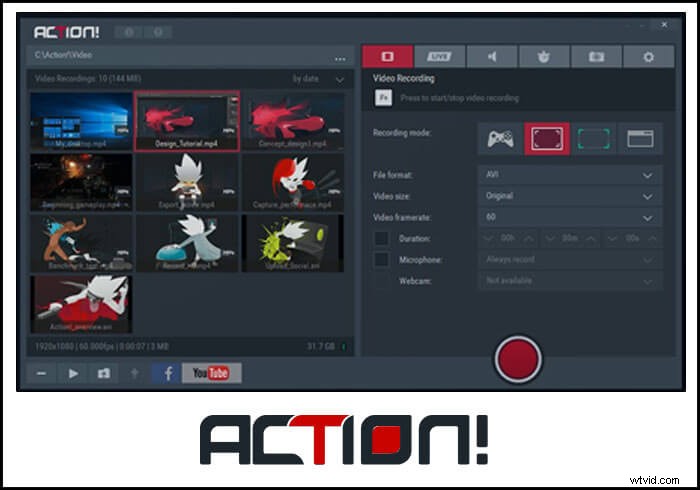
編集者の最後の言葉
結論として、この投稿で最高の60 FPSスクリーンレコーダーを共有しました。どちらが好きですか?各ソフトウェアには独自の機能がありますが、FPSを調整したり、出力形式を選択したり、記録モードを柔軟に選択したりできるEaseUSRecExpertsを再度お勧めします。試してみてください。失望することはありません!
